
- •БелКооПсоюз
- •Пояснительная записка
- •1 Цель, содержание и защита курсовой работы
- •2 СоДержание и оформление пояснительной записки
- •2.1 Структурные части пояснительной записки
- •2.2 Общие правила оформления
- •2.3 Титульный лист
- •2.4 Составление оглавления пояснительной записки
- •2.5 Постановка задачи. Тест
- •2.6 Функционально-модульная структура проекта
- •2.7 Интерфейс проекта
- •2.8 Описание алгоритмов и тексты процедур
- •2.9 Результат выполнения проекта
- •2.10 Инструкция пользователя
- •2.11 Направления развития проекта
- •2.12 Список использованных источников
- •2.13 Приложения
- •3 Варианты заданий
- •4 Пример выполнения проекта
- •4.1 Постановка задачи. Тест
- •4.2 Функционально-модульная структура проекта
- •4.4 Описания алгоритмов и тексты процедур
- •4.4.1 Модуль Unit1
- •4.4.2 Модуль Unit2
- •4.4.3 Модуль Unit3
- •4.4.4 МодульUnit4
- •4.7.1 Назначение программы
- •4.7.2 Условия выполнения программы
- •4.7.3 Выполнение программы
- •4.7.4 Сообщения пользователю
- •Список рекомендуемой литературы
- •Образец оформления титульного листа курсовой работы
- •Алгоритмизация и программирование
4 Пример выполнения проекта
4.1 Постановка задачи. Тест
Рассмотрим следующую задачу:
В текстовом файле находится ведомость, содержащая данные о поставках товаров: Наименование товара; Наименование поставщика; Единица измерения; Цена, р.; Количество. Известно, что один поставщик может поставлять несколько разных товаров, и каждый товар может быть неоднократно поставлен разными фирмами.
Разработайте алгоритм и программу вычисления общей стоимости поставок каждого поставщика. Результаты расчета запишите в новый текстовый файл, содержащий таблицу из двух граф: Наименование поставщика; Стоимость, р.
На рисунке 1 приведена электронная таблица с подготовленными исходными данными.
Р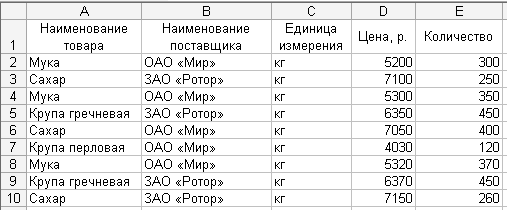 исунок
1 –Электронная таблица
с исходными данными
исунок
1 –Электронная таблица
с исходными данными
По команде Сохранить как сохраним исходные данные в новый файл Поставки товаров, в качестве типа которого укажем Текстовые файлы (с разделителями табуляции). Текстовый файл сохраним в той папке, в которой будет находиться разрабатываемый проект.
Обратите внимание, что в исходных данных есть товар, поставляемый разными организациями, и есть поставщик, работающий с несколькими товарами.
Текстовый файл с исходными данными проекта приведен на рисунке 2. Отметим, что элементы данных в одной строке разделяются табуляцией.
Рисунок 2 – Текстовый файл Поставки товаров.txt
В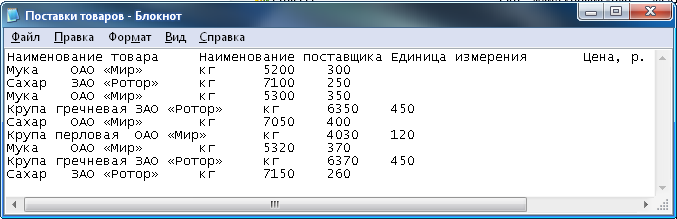 электронной книгеExcel
создадим копию листа с исходными данными.
Добавим столбец Стоимость,
который заполним формулами для вычисления
стоимости поставленных товаров в каждой
строке. Выполним сортировку по полю
Наименование
поставщика
и вставим строки с промежуточными
итогами для вычисления общей стоимости
товаров каждого поставщика. Таким
образом, подготовлен тест для нашего
проекта (рисунок 3), который сохраним
под именем Тест.xls
в той папке, в которой будет находиться
разрабатываемый проект.
электронной книгеExcel
создадим копию листа с исходными данными.
Добавим столбец Стоимость,
который заполним формулами для вычисления
стоимости поставленных товаров в каждой
строке. Выполним сортировку по полю
Наименование
поставщика
и вставим строки с промежуточными
итогами для вычисления общей стоимости
товаров каждого поставщика. Таким
образом, подготовлен тест для нашего
проекта (рисунок 3), который сохраним
под именем Тест.xls
в той папке, в которой будет находиться
разрабатываемый проект.
Р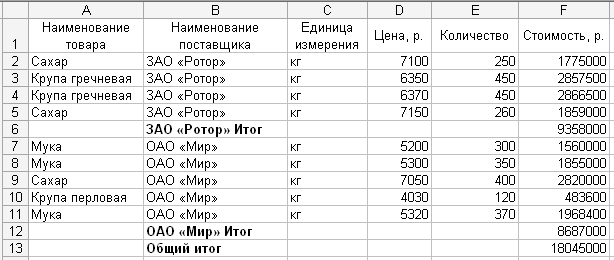 исунок
3 – Тест, подготовленный вMS
Excel
исунок
3 – Тест, подготовленный вMS
Excel
4.2 Функционально-модульная структура проекта
Будем разрабатывать многомодульный проект с главным меню в окне первой формы. Меню будет включать следующие команды: Ввод исходных данных, Сортировка, Обработка, Об авторе, Выход.
Модуль Unit1, соответствующий первой форме Form1. должен обеспечивать вызов остальных модулей и отображение соответствующих форм. Кроме того, перед началом работы (до выбора пользователем одной из команд меню) в Unit1 надо уничтожить старую версию выходного файла и установить признаки того, что ни одна из команд меню еще не выполнялась.
Реакция на выбор пользователем команды Выход, реализуемая в этом же модуле Unit1, должна включать контроль записи результатов в новый файл. Если запись не была выполнена, то выход из программы не должен осуществляться.
По команде Ввод исходных данных должно открываться окно второй формы Form2, при активации которой будут вводиться данные из текстового файла, записываться в массивы и отображаться в таблице строк. Здесь же надо установить признак успешной обработки исходного файла. На форме должна находиться кнопка, обеспечивающая возврат к первой форме. Все перечисленные действия будут реализовываться в модуле Unit2.
Команда Сортировка должна вызывать третью форму Form3, при активации которой будет выполняться сортировка исходных массивов по полю Наименование поставщика и результат сортировки отображаться в таблице строк. Сортировка должна выполняться только при наличии признака успешного ввода исходных данных. После выполнения сортировки программа должна установить соответствующий признак. На форме должна находиться кнопка, обеспечивающая возврат к первой форме. Все перечисленные действия будут реализовываться в модуле Unit3.
По команде Обработка должна вызываться четвертая форма Form4, при активации которой для каждого поставщика будет вычисляться общая стоимость всех поставленных товаров, результаты записываться в новые массивы и отображаться в таблице строк. Обработка массивов должна производиться только при наличии признаков успешного ввода исходных данных и выполнения сортировки. На форме должны находиться две командные кнопки. Одна из них будет вызывать процедуру записи результата вычислений в новый текстовый файл, а другая – обеспечивать возврат к первой форме. После успешного создания выходного файла программа должна установить соответствующий признак. Все перечисленные действия будут реализовываться в модуле Unit4.
Команда Об авторе должна вызывать окно пятой формы Form5, в которой будут отображены сведения об авторе. На форме должна находиться кнопка, обеспечивающая возврат к первой форме. Form5 будет соответствовать модуль Unit5.
Таким образом, проект будет содержать пять форм и соответственно пять модулей.
О
Unit1 Уничтожение
старой версии выходного файла Установка
признаков начала работы Вызов
модулей по командам:
Ввод исходных данных
Сортировка
Обработка
Об авторе 4. Выход
из программы с проверкой создания
выходного файла
Unit2 1. Ввод
исходных данных из
текстового файла 2. Установка
признака успешного ввода 3. Возврат
в главное меню
Unit3 1. Проверка
успешного ввода данных 2. Сортировка
массивов и их отображение 3. Установка
признака выполнения сортировки 4. Возврат
в главное меню

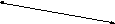
 писанная
функциональная структура проекта
приведена на рисунке 4.
писанная
функциональная структура проекта
приведена на рисунке 4.
Р исунок
4 –Функционально-модульная
схема проекта
исунок
4 –Функционально-модульная
схема проекта
Unit4 1. Проверка
успешного ввода данных и выполнения
сортировки 2. Обработка
массивов 3. Запись
результатов в новый файл 4. Установка
признака создания нового файла 5. Возврат
в главное меню
Unit5 1. Отображение
сведений об авторе 2. Возврат
в главное меню
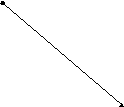
4.3 Интерфейс проекта
Вид формы Form1 приведен на рисунке 5.
Р исунок
5 –Окно Form1
исунок
5 –Окно Form1
На форму помещено четыре визуальных компонента:
1. Компонент MainMenu1 с пятью командами:
N1 – Ввод исходных данных;
N2 – Сортировка;
N3 – Обработка;
N4 – Об авторе;
N5 – Выход.
2. Компонент Memo1, содержащий строки с условием задачи.
3. Два компонента Image1 и Image2, содержащие фоновые рисунки.
Значения свойств всех компонент (кроме перечисленных выше) оставлены по умолчанию.
На форме Form2 помещено четыре визуальных компонента:
1. Компонент Label1, в свойстве Caption которого установлено значение Поставки товаров.
2. Таблица строк StringGrid1 со следующими значениями свойств:
ColCount – 5;
RowCount – 30;
FixedCols – 0;
FixedRows – 1;
g
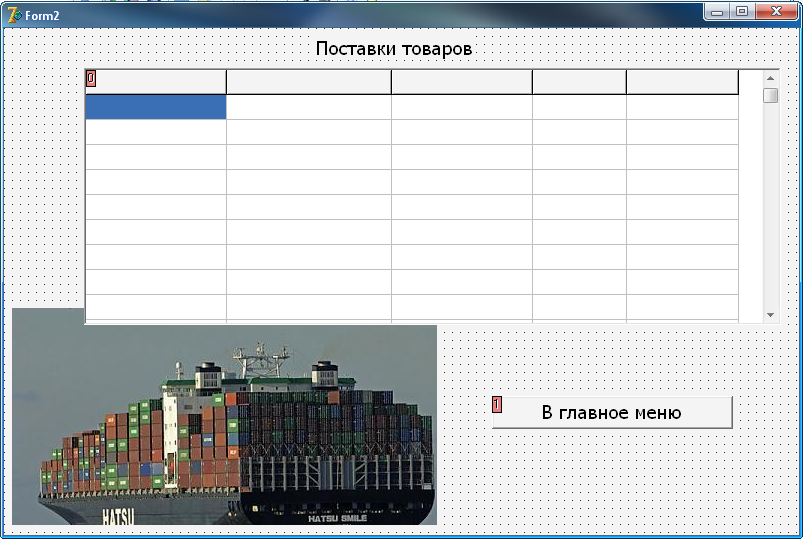 oEditing
– False.
oEditing
– False.
3. Командная кнопка Button1, свойство Caption которой имеет значение В главное меню.
4. Компонент Image1, содержащий фоновый рисунок.
Вид формы Form2 приведен на рисунке 6.
Рисунок 6 – Окно Form2
На форме Form3 помещено четыре визуальных компонента:
1. Компонент Label1, в свойстве Caption которого установлено значение Сортировка исходного файла по алфавиту поставщиков.
2. Таблица строк StringGrid1 со следующими значениями свойств:
ColCount – 5;
RowCount – 30;
FixedCols – 0;
FixedRows – 1;
goEditing – False.
3. Командная кнопка Button1, свойство Caption которой имеет значение В главное меню.
4. Компонент Image1, содержащий фоновый рисунок.
Вид формы Form3 приведен на рисунке 7.
Р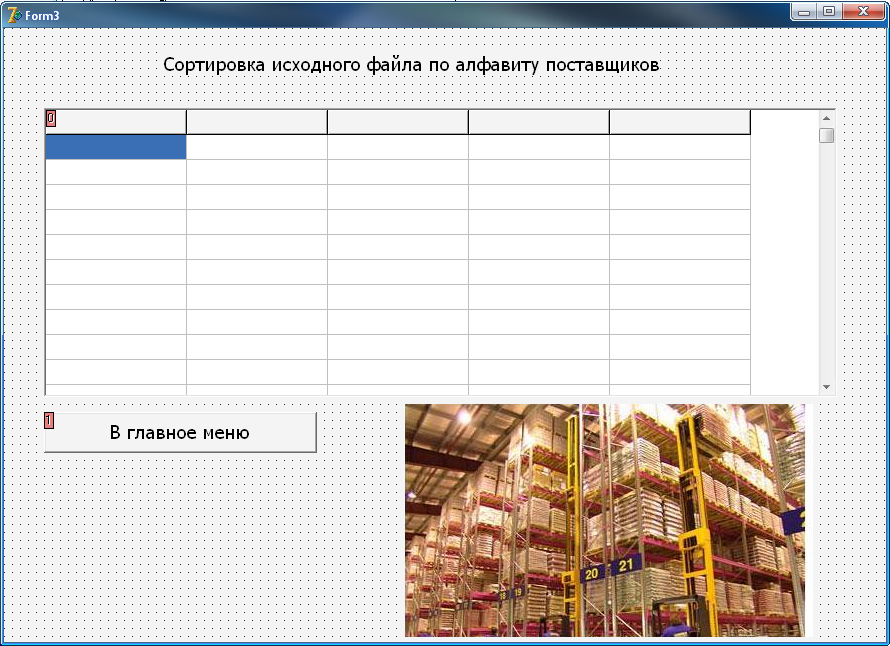 исунок
7 –Окно Form3
исунок
7 –Окно Form3
Вид формы Form4 приведен на рисунке 8.
Р исунок
8 –Окно Form4
исунок
8 –Окно Form4
На форме Form4 помещено шесть визуальных компонентов:
1. Компонент Label1, в свойстве Caption которого установлено значение Общая стоимость поставок в разрезе фирм.
2. Таблица строк StringGrid1 со следующими значениями свойств:
ColCount – 2;
RowCount – 30;
FixedCols – 0;
FixedRows – 1;
goEditing – False.
3. Командная кнопка Button1, свойство Caption которой имеет значение Запись результатов в файл.
4. Командная кнопка Button2, свойство Caption которой имеет значение В главное меню.
5. Два компонента Image1 и Image2, содержащие фоновые рисунки.
Структура окна формы Form5 определяется автором самостоятельно.
